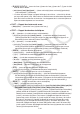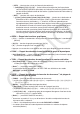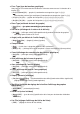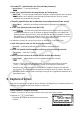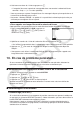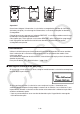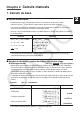User Manual
1-27
8. Utilisation de l’écran de configuration
L’écran de configuration de mode indique l’état en cours des réglages de mode et permet
d’effectuer les changements souhaités. Vous pouvez changer les réglages d’un mode de la
façon suivante.
u Pour changer la configuration d’un mode
1. Sélectionnez l’icône souhaitée et appuyez sur w pour acceder au mode et en afficher
l’écran initial. Ici nous choisissons le mode RUN • MAT (ou RUN).
2. Appuyez sur !m(SET UP) pour afficher l’écran de
configuration de ce mode.
• Cet écran de configuration est utilisé à titre d’exemple.
Le contenu de l’écran peut être différent en fonction du
mode dans lequel vous êtes et des réglages actuels de
ce mode.
3. Utilisez les touches du pavé directionnel f et c pour mettre le paramètre dont vous
voulez changer le réglage en surbrillance.
4. Appuyez sur la touche de fonction (1 to 6) qui indique le réglage que vous voulez faire.
5. Quand vous avez fait les changements nécessaires, appuyez sur J pour sortir de l’écran
de configuration.
k Menus de touches de fonction sur l’écran de configuration
Cette partie détaille les réglages que vous pouvez effectuer à l’aide des touches de fonction
de l’écran de configuration.
indique le réglage par défaut.
Les noms des éléments marqués ci-dessous avec un astérisque (*) ne sont pas inclus dans la
GRAPH 25+ Pro.
u Input/Output* (mode d’entree/sortie)
• {Math}/{Line}*
1
... mode d’ecriture {mathematique}/{lineaire}
*
1
Le paramètre initial par défaut de la GRAPH 85 SD (OS 2.0)/GRAPH 85 (OS 2.0) est le
mode d’écriture linéaire (« Line »).
u Mode (calcul/mode binaire, octal, décimal, hexadécimal)
• {Comp} ... {mode de calcul arithmétique}
• {Dec}/{Hex}/{Bin}/{Oct} ... {décimal}/{hexadécimal}/{binaire}/{octal}
u Frac Result (format d’affichage du résultat d’une fraction)
• {d/c}/{ab/c} ... fraction {en notation française}/{en notation anglo-saxonne}